راهنمای استفاده از لمس سهبعدی در آیفون ۶S و آیفون ۶S Plus
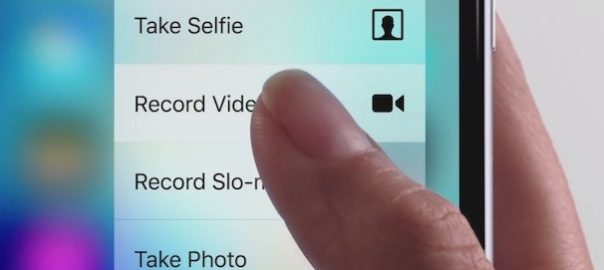
اپل بُعد دیگری به نحوه تعامل ما با آیفونها اضافه کرد که آن را لمس سه بعدی یا 3D Touch مینامد. به طور خلاصه 3D Touch در آیفون 6S و آیفون 6S پلاس صفحه نمایش موبایل شما را به یک دکمه بزرگ حساس به فشار تبدیل میکند. این روش جدید قابل استفاده در تمام بخشهای آیفون است، و با توجه به برنامهای که در حال استفاده از آن هستید نتایج و عملهای متفاوتی خواهد داشت. این که کدام برنامهها از لمس سه بعدی پشتیبانی میکنند را میتوانید با آزمودن برنامههای مختلف بیابید.
در ادامه به شما روشهای پایه تعامل با لمس سهبعدی در آیفون 6S و آیفون 6S پلاس را برای آشنایی با این قابلیت جدید آموزش خواهیم داد. با موبایل کمک همراه باشید.
بیشتر بخوانید: تعمیرات موبایل
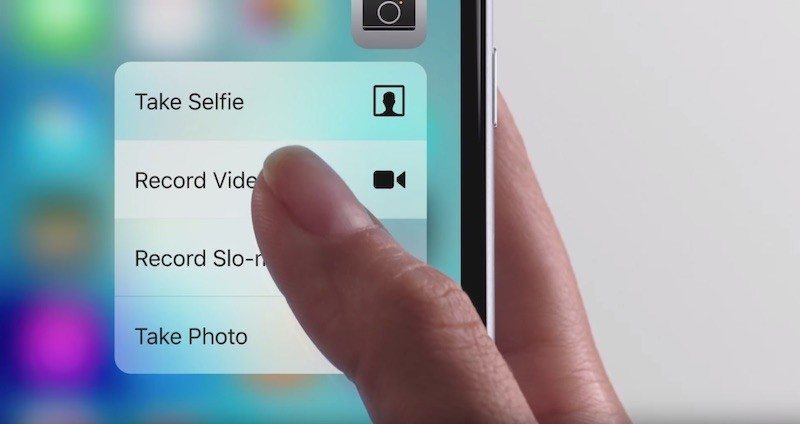
Quick Action
در آیفون 6S هنگامی که انگشت خود را روی آیکون برنامهای فشار دهید، منوی انتخاب سریع آن برنامه ظاهر خواهد شد. در برنامه Apple Music، این منو دارای میانبری به Beats 1 یا جستجو در این برنامه است. با لمس سه بعدی در برنامه Messages سه مخاطبی که احتمالاً قصد پیام دادن به آنها را دارید را نشان میدهد. اینستاگرام نیز به شما امکان ارسال پست، مشاهده فعالیتها، جستجو یا باز کردن صندوق پیامهای direct را میدهد. اکثر برنامههای خود اپل در آیفون 6S قابلیت لمس سه بعدی Quick Action را دارند، و توسعه دهندگان دیگر نیز با بروزرسانی برنامههای خود این قابلیت را به آن اضافه میکنند. اما این نکته را مد نظر داشته باشید که در صورتی که یک برنامه را بروزرسانی کردید و پشتیبانی از لمس سه بعدی به آن اضافه شد، برای فعال شدن باید یک بار برنامه را اجرا کنید و پس از آن میتوانید از Quick Actionها استفاده کنید.
در صورتی که برنامهای در آیفون 6S این قابلیت را نداشته باشد، هنگام فشردن انگشتتان روی آیکون آن چند لرزش کوچک احساس خواهید کرد که نشان دهنده عدم وجود Quick Action در این برنامه است.
بیشتر بخوانید: تعمیرات آیفون
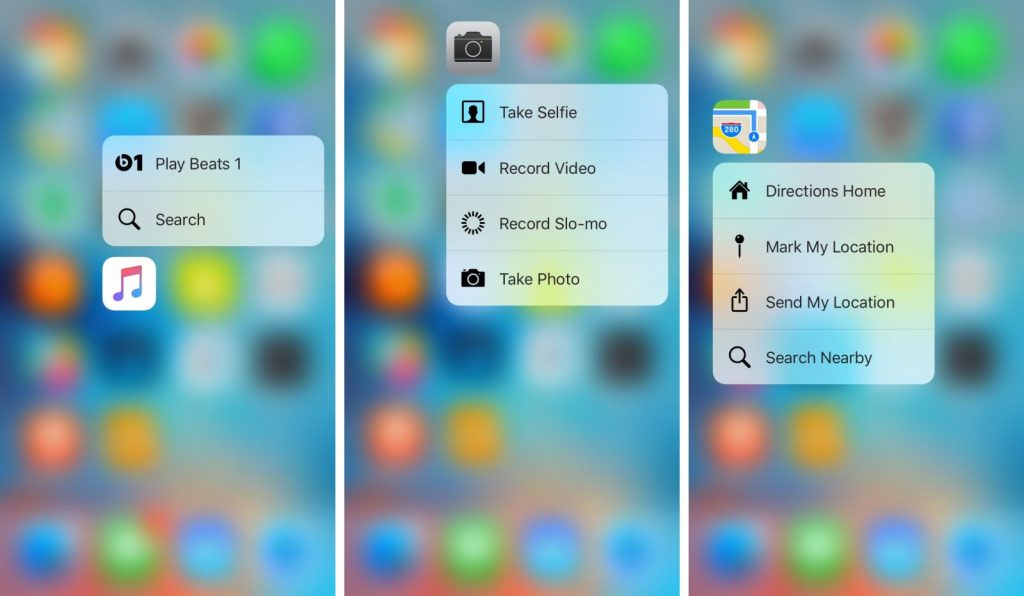
Peek and Pop
در حالی که Quick Actionها در آیفون 6S انجام کارها توسط لمس سه بعدی از صفحه خانگی را آسانتر میکنند، Peek and Pop به شما امکان انجام کارهای بیشتری در هر صفحهای را میدهد. Peek and Pop در آیفون 6S در واقع به شما امکان مشاهده اطلاعاتی بیشتر از یک بخش، بدون باز کردن آن را میدهد. برای مثال در برنامه Messages میتوانید انگشت خود را روی یک مکالمه (در لیست مکالمه ها) فشار دهید و نگه دارید تا بدون باز کردن آن مکالمه، نمایی از پیام های رد و بدل شده در آن به شما نشان داده شود. میتوانید هنگام مشاهده این نما انگشت خود را به بالا و پایین بکشید تا گزینه هایی مانند پاسخ سریع را ببینید. در برنامه Mail نیز میتوانید به این روش نمایی از ایمیلها را ببینید.
لازم به ذکر است که نمای نمایش داده شده به شما تا زمانی که انگشت شما روی صفحه قرار دارد نمایش داده میشود و با برداشتن انگشت بسته خواهد شد. همچنین پس از نمایش آن دیگر نیازی نیست به صفحه آیفون خود فشار وارد کنید.
بیشتر بخوانید: تعمیرات اپل
اما همانطور که از عنوان مشخص است این قابلیت از لمس سه بعدی دو بخش Peek و Pop دارد. آن چه در بالا گفتیم مربوط به “Peek” بود. حال نوبت “Pop” است که با آن آشنا شویم. “پاپ” در واقع باز شدن کامل آنچه در حالت Peek در آیفون خود میبینید است.
هنگامی که در حال مشاهده نمایی از محتوا در حالت Peek هستید، با فشار بیشتر بر روی آن نقطه از صفحه، آن بخشی که در حال مشاهده هستید کاملاً باز میشود و به شما امکان تعامل با آن را میدهد.
شما میتوانید آدرسهای اینترنتی، اطلاعات پرواز، تاریخها در تقویم و بسیاری دیگر از اطلاعات را با Peek and Pop و لمس سه بعدی در آیفون 6S مشاهده کنید.
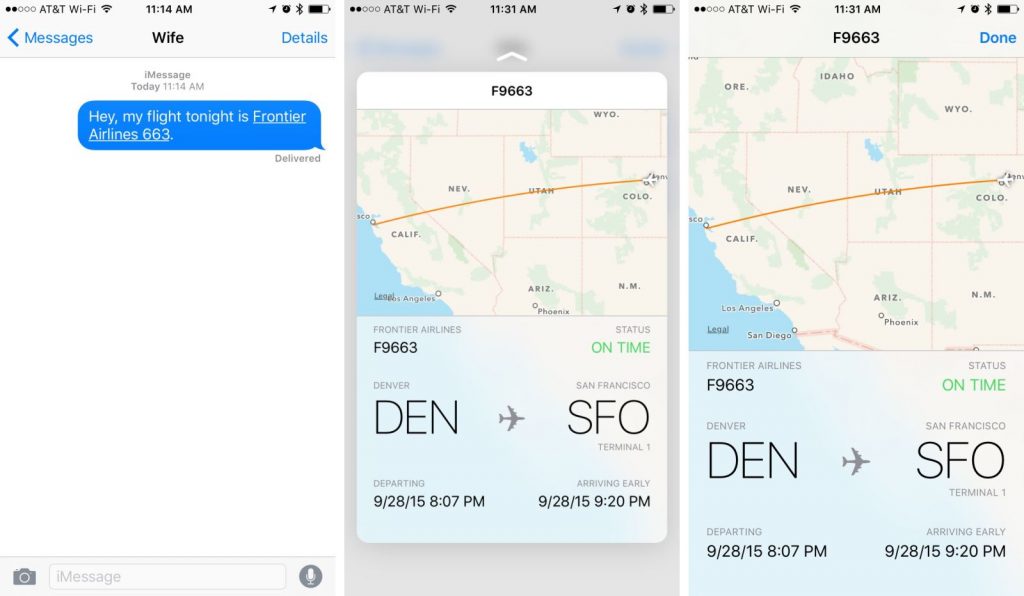
بیشتر بخوانید: تعمیرات موبایل در تهران
انتخاب متن
با استفاده از لمس سه بعدی، میتوانید کیبورد آیفون 6S یا آیفون 6S پلاس را به یک ترکپد لمسی برای جابجایی نشانگر محل تایپ یا انتخاب متن تبدیل کنید. کمی فشار روی کیبورد قابلیت ترکپد را فعال میکند که به شما امکان جابجایی نشانگر با کشیدن انگشتتان روی صفحه را میدهد. اما فشاری بیشتر روی آن، به شما امکان هایلایت کردن و انتخاب متن را میدهد.
به نظرم همه ما با انتخاب متن در آیفون های قبلی مشکل داشتیم. اما کافیست یک بار با لمس سه بعدی در آیفون 6S بخشی از یک متن را انتخاب کنید تا عاشق آن شوید و دیگر سراغ روش های قدیمی نروید.
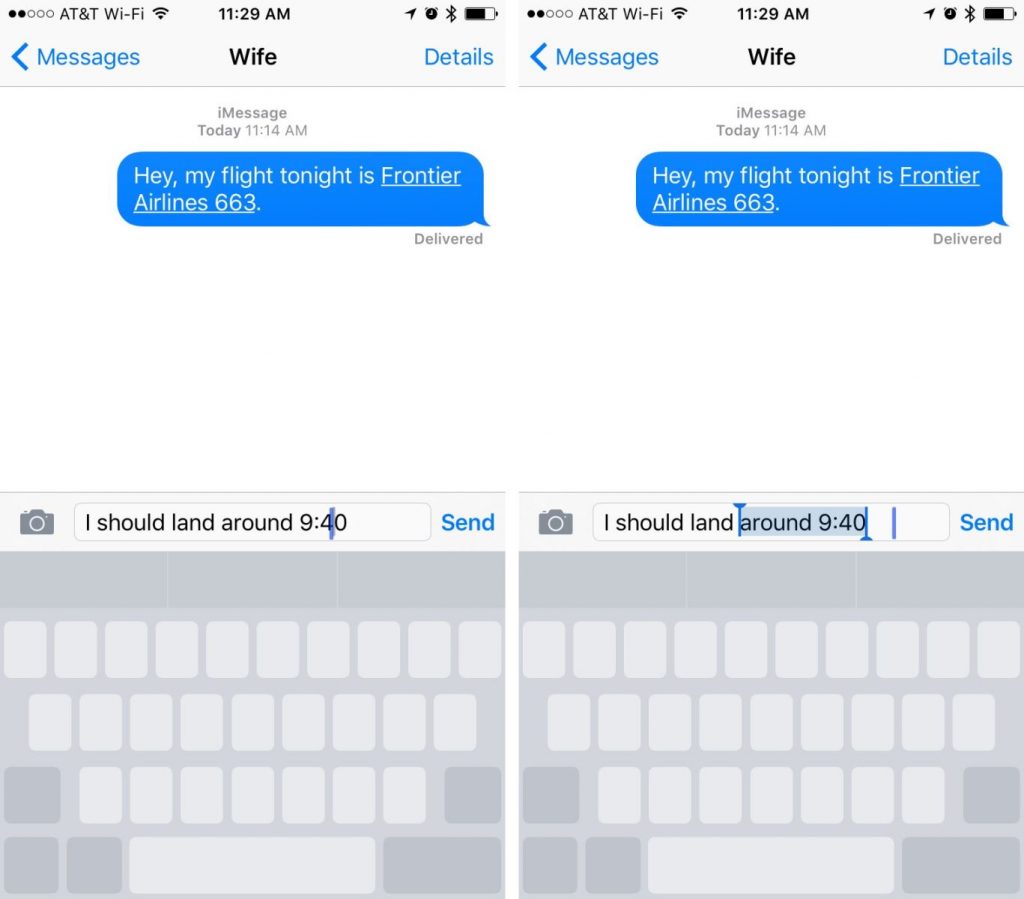
بیشتر بخوانید:






















نظرات کاربران (0) ارسال نظر